Создание слайд-шоу в Premiere Pro: полное руководство на 2025 год
Adobe Premiere Pro — это программное обеспечение для редактирования видео, предназначенное для профессиональных пользователей. Благодаря расширенным функциям и универсальным настройкам вы можете изменять все в своих видео. Это также делает его идеальным для создания слайд-шоу. Во-первых, существуют готовые шаблоны, которые можно использовать бесплатно, а также платные. Вы можете получить доступ к программе бесплатно только в течение семи дней, и это досадно. Но даже в этом случае бесплатная пробная версия является полной версией инструмента, а это означает, что вы можете получить доступ и использовать все включенные функции. Давайте не будем больше это продлевать. Продолжите читать ниже, чтобы узнать, как создать слайд-шоу в Premiere. Мы также включили инструмент, который является отличной альтернативой Adobe Premiere Pro.
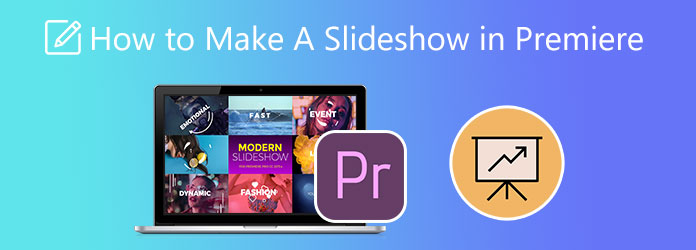
Adobe Premiere Pro может создавать слайд-шоу с удовлетворительными результатами. Хотя эта программа непроста в использовании, особенно для новичков. Вам необходимо правильно знать и понимать эти шаги, прежде чем начать их использовать. Будьте терпеливы при чтении; Для нас нормально испытывать трудности при первом использовании приложения.
Без лишних слов, вот ваше руководство о том, как создать слайд-шоу в Adobe Premiere Pro.
Загрузите Premiere Pro и установите его на свой настольный компьютер. Откройте приложение и нажмите Новый проект чтобы начать создание слайд-шоу. Появится новое окно, в котором вы сможете изменить имя файла.
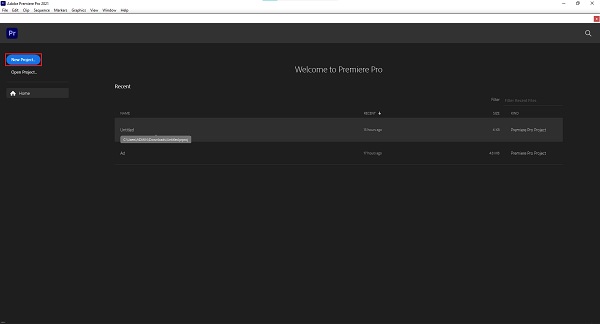
В нижней левой части интерфейса нажмите Импортировать медиа чтобы начать импорт изображений или видео в программу. Дождитесь завершения процесса импорта. После этого вы перетаскиваете файлы на временную шкалу. Вы можете расположить файлы в любом порядке.
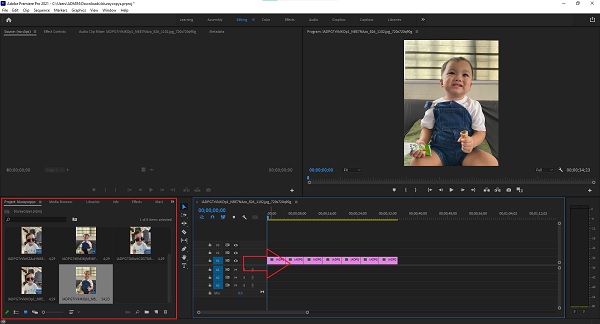
Нажмите кнопку Последствия вкладка в верхней части интерфейса программы, чтобы увидеть доступные шаблоны, переходы и другие эффекты. Перетащите выбранные эффекты и примените их к изображениям, включенным в временную шкалу. Вы можете поместить несколько эффектов в один медиафайл.
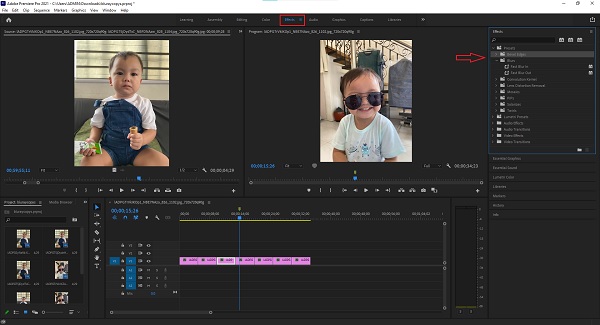
Для заключительной части нажмите кнопку Файл меню и выберите Экспорт. В подменю выберите Медиа или CTRL+M чтобы открыть окна настроек экспорта. Отсюда вы можете изменить формат вывода файла, имя файла и другие настройки. Нажмите кнопку Экспорт кнопку, чтобы сохранить только что созданное слайд-шоу на вашем компьютере.
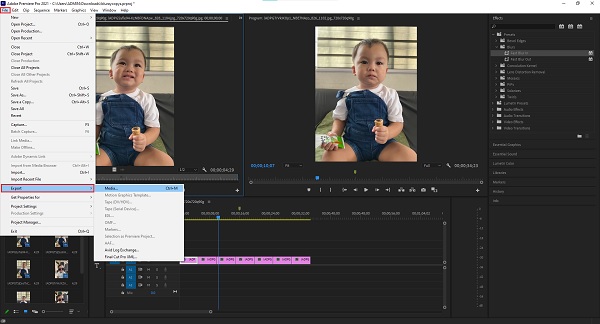
Честно говоря, Adobe Premiere Pro для создания слайд-шоу подходит не всем. Есть много вещей, которые нужно выучить и запомнить, но бесплатной версии также нет. Несмотря на то, что он имеет множество функций и инструментов для настройки, сложность его использования отпугивает многих пользователей. Но не расстраивайтесь по этому поводу: существуют отличные альтернативные программы, которые удобны для начинающих и эффективны для создания слайд-шоу. Одним из примеров является Видео конвертер Ultimate.
Это бесплатная для скачивания программа, надежная и опытная в создании слайд-шоу. Пользовательский интерфейс программы понятен и понятен. Кроме того, вы можете выбрать из множества шаблонов, которые действительно позволят создавать фантастические слайд-шоу. Вы также можете применять фильтры, настраивать эффекты, добавлять водяные знаки, фоновую музыку и многое другое. Это также делает эту программу отличной для создания музыкальных клипов, фильмов, презентаций и т. д.
Ключевая особенность:
Следуйте этим подробным инструкциям по созданию слайд-шоу с использованием лучшей альтернативы Adobe Premiere Pro.
Для начала откройте браузер и перейдите на веб-сайт Video Converter Ultimate, чтобы загрузить программу. Вы также можете нажать на Скачать кнопку, указанную выше. Разрешите запуск установщика на вашем компьютере. После процесса установки программа открывается сразу. Выбрать МВ функция, чтобы вы могли начать создание слайд-шоу.
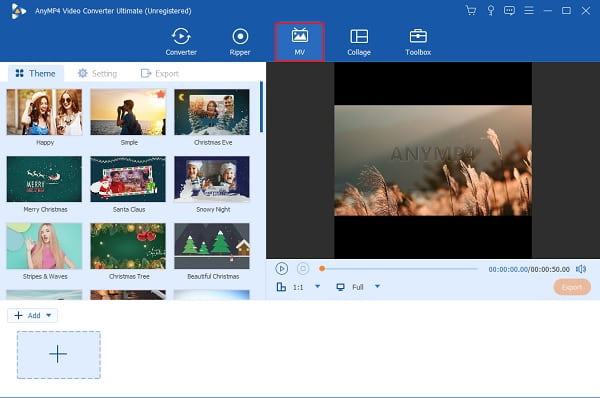
Вы увидите +Добавить кнопка на МВ особенность. Нажмите указанную кнопку, чтобы импортировать медиафайлы из вашего медиахранилища в программу, которую вы будете использовать для слайд-шоу. Вы можете разместить столько фотографий и видео, сколько захотите.
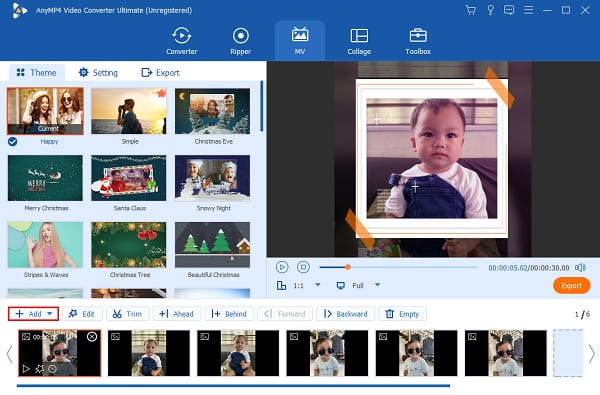
Далее нажмите Редактировать Кнопка для улучшения ваших медиафайлов. Под Эффект и фильтр вкладке «Вы можете настроить контрастность, насыщенность, яркость и оттенок, регулируя ползунок». Вы также можете использовать бесплатные фильтры. После завершения настройки нажмите кнопку ХОРОШО кнопку, чтобы применить изменения. Затем выберите любой шаблон, например Счастлив и Просто чтобы еще больше улучшить слайд-шоу.
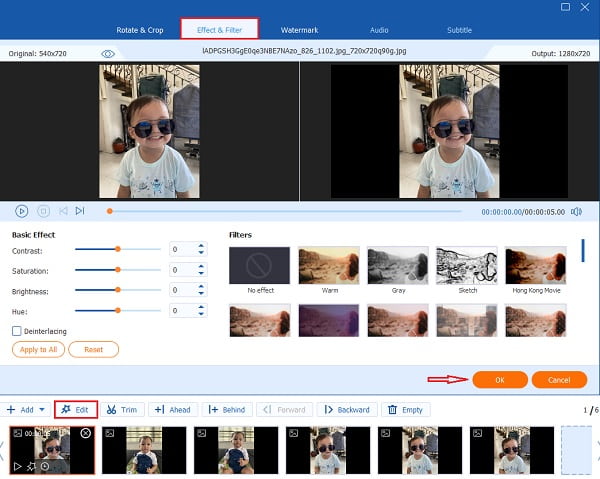
После этого отправляйтесь в Параметр вкладка, чтобы изменить фоновую музыку, используя предпочитаемый вами звук. Щелкните раскрывающийся список или нажмите кнопку + кнопку входа, чтобы включить хранилище песен. Просто пропустите этот шаг, если вас устраивает музыка по умолчанию, включенная в шаблоны слайдшоу.
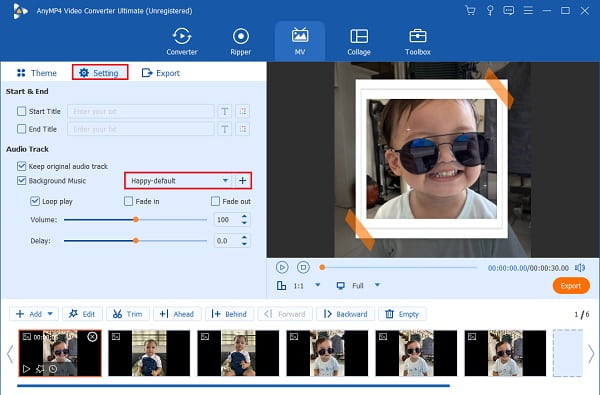
Наконец, перейдите к Экспорт вкладка. Выберите место назначения конечного вывода файла на своем компьютере или ноутбуке, чтобы быстро найти мультимедийные файлы. Нажмите кнопку Начать экспорт кнопку, чтобы начать экспорт слайд-шоу. Ваше слайд-шоу будет сохранено после процесса. Вы можете смело закрыть программу и наслаждаться просмотром нового слайд-шоу.
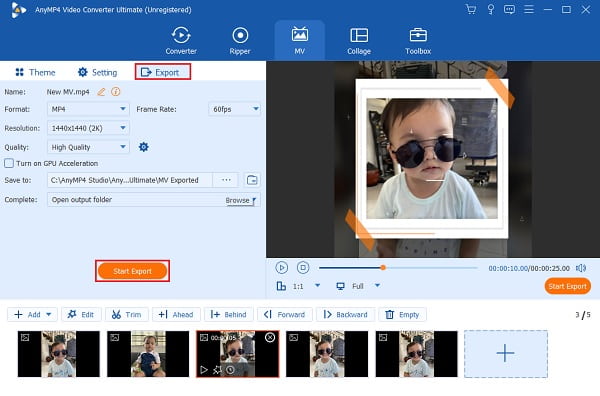
Сколько стоит тарифный план Adobe Premiere Pro?
Adobe предлагает три тарифных плана для Premiere Pro: годовой план с ежемесячной оплатой $27,62 в месяц, годовой план с предоплатой за $315,61 в год и ежемесячный план стоимостью $41,43 в месяц.
Существует ли мобильная версия Adobe Premiere Pro?
Нет, у Premiere Pro нет мобильной версии, но Adobe предлагает другую программу с аналогичными функциями — Adobe Premiere Rush. Premiere Rush можно бесплатно загрузить на платформы iOS и Android.
Подходит ли Premiere Pro для начинающих?
Premiere Pro хорош для новичков, стремящихся овладеть навыками профессионального редактирования видео. На веб-сайте Adobe есть учебные пособия, если вы хотите подробно узнать о его функциях.
Какие форматы файлов поддерживаются Adobe Premiere Pro?
Premiere Pro поддерживает несколько форматов видео и аудио, совместимых с новейшими форматами вещания. Эти форматы; 3GP, AAC, AIFF, Apple ProRes, ASF, ASND, AVC, AVI, BWF и другие широко популярные форматы.
Adobe Premiere Pro для слайд-шоу действительно оправдывает свою известность. Включены почти все функции, которые вы ищете в программном обеспечении для редактирования видео. Вы можете легко создать слайд-шоу в Premiere Pro с помощью своих расширенных функций. Цена – единственное, что удерживает пользователей от использования этой программы. Хорошая вещь Видео конвертер Ultimate здесь, чтобы помочь создавать слайд-шоу профессионального качества на уровне Premiere Pro. Он относительно прост в использовании, имеет множество доступных функций, шаблонов и тем для создания фантастических слайд-шоу.
Больше чтения
Полный и честный обзор программы Movavi Slideshow Maker
Внимательно прочитайте эту статью об этой известной программе Movavi Slideshow Maker. Все, что вы хотите знать об этом инструменте, включено в этот пост.
Полное руководство по созданию слайд-шоу в Google Фото
Создавайте потрясающие слайд-шоу в Google Фото с помощью этой статьи. Включены все, что вам нужно знать о создании слайд-шоу, и важные советы.
Как снять фильм на телефоне Android [Полное руководство]
Узнайте, как создать анимационный фильм на Android, используя эти простые, но эффективные методы. Этот пост поможет вам эффективно создавать фильмы на телефоне Android.
iPhoto Slideshow: лучшее руководство по созданию слайд-шоу на Mac
В этом посте содержится подробная информация о том, как использовать iPhoto для создания слайд-шоу. Включены все необходимые шаги и информация по созданию слайд-шоу на вашем Mac.